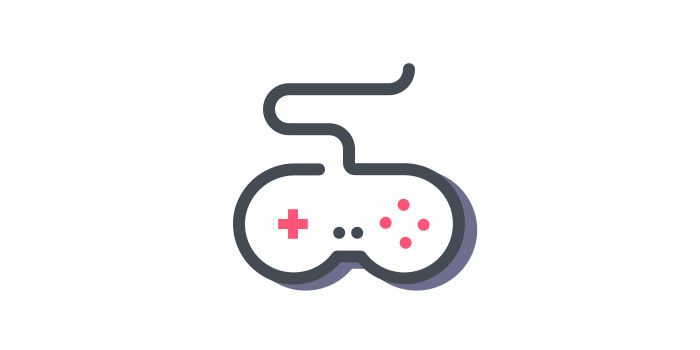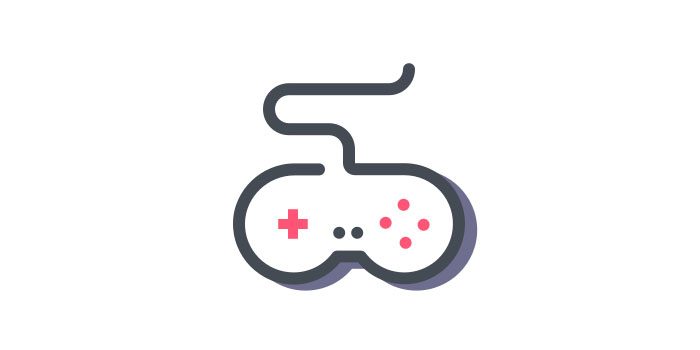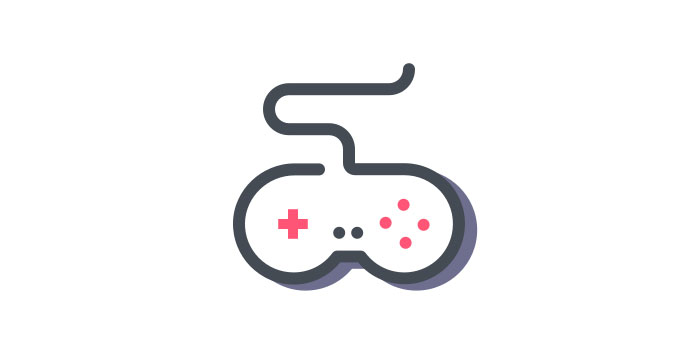Como gravar facilmente áudio de comentários de jogos no Windows
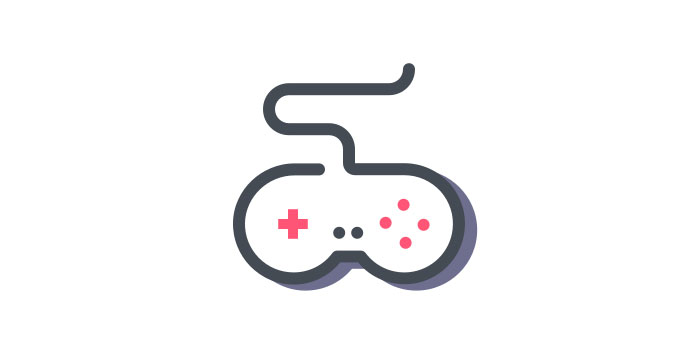
Resumo
Vídeos de comentários de jogos estão cada vez mais populares no YouTube. A abundância de vídeos de comentários de jogos lançados que atrairão muita gente para assistir. Como alguns jogos quentes, campos de batalha do jogador desconhecido, Red Dead Redemption 2, satisfatório e muito mais. Os blogueiros de videogames obtêm muitos fãs com os comentários dos videogames.
Você sabe como gravar o áudio de um comentário de jogo no Windows? A seguir, mostrarei o melhor software de Gravador de Áudio de Jogo.
Antes de começar a gravar o áudio do jogo, você precisa preparar o seguinte equipamento: Fones de ouvido, Microfone, Programa de gravação de áudio, Software de edição de áudio e vídeo.
Grave comentários de jogos em áudio com o gravador de áudio de jogos
O Game Audio Recorder é um gravador de tela multifuncional que pode ser usado com este software para gravar vídeo, áudio, webcam e jogos. E este software não só suporta a gravação de áudio do jogo, mas também suporta a gravação de telas de jogos e comentários de áudio simultaneamente. Quando você terminar de gravar seu jogo, este software terá uma função de edição avançada que permite editar seus arquivos de gravação. E então, você pode compartilhar o vídeo diretamente no YouTube ou outras plataformas.
Como gravar áudio de comentários de jogos usando o gravador de áudio de jogos
Etapa 1: inicie o jogo que deseja gravar e, em seguida, abra o Gravador de áudio do jogo. Clique no botão "Gravar jogo" para entrar na gravação do jogo.
Etapa 2: em seguida, você pode selecionar a taxa de quadros de gravação e o tipo de som de gravação, como pode selecionar para gravar o som do sistema, a voz do microfone ou o som e o microfone do sistema.
Etapa 3: quando terminar de editar, clique no botão "REC" para iniciar a gravação.
Etapa 4: Depois de salvar o vídeo de jogo gravado, você pode salvar o vídeo diretamente em um disco local ou enviá-lo para armazenamento em nuvem, YouTube, Vimeo e muitas outras plataformas.